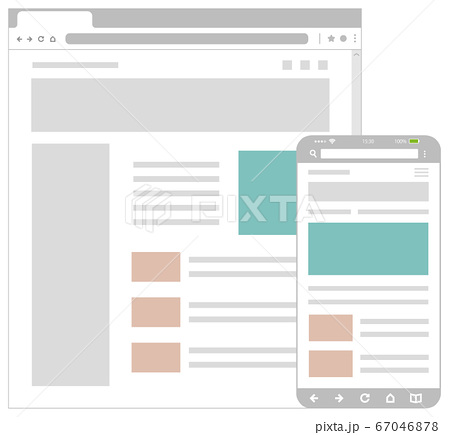SHARE
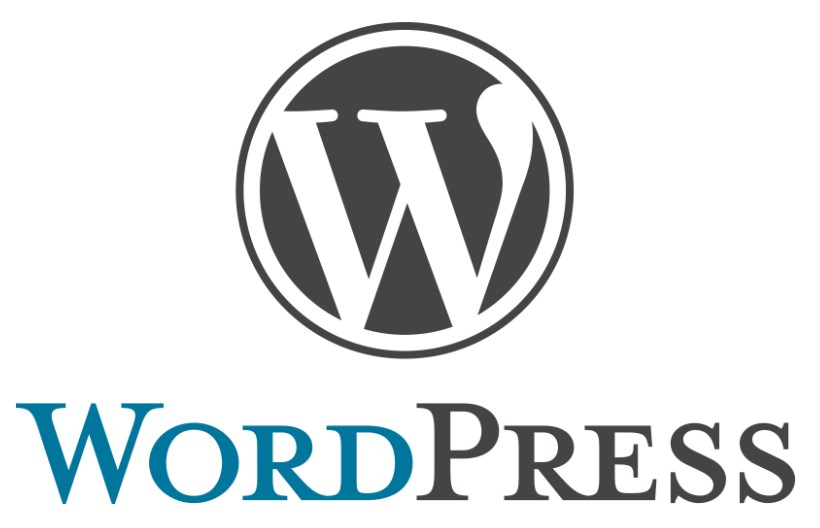
目次
WordPressとは
WordPressとは、オープンソース(ソースコードを自由に使える)ブログシステムのソフトウェアです。ブログの運営を楽にするために開発されたソフトウェアで、コードをいじらなくても簡単にブログを更新したり、設定を変えたりすることができます。
通常、ブログや記事などのWebサイトはHTMLコードと呼ばれる複雑なコードの集まりでできていて、WordPressができるまでは、少し編集しようとするだけでも大変な作業でした。
それがWordPressによって、楽に更新できるようになったのです。
また、WordPressのもう1つ大きな特徴は、「サーバにインストールすれば、更新のたびにアップロードするという手間がない」ということです。
これまではWebサイトを更新する度にサーバにファイルを転送する必要がありました。つまり、ただでさえ複雑なコードを変更して、その複雑なコードをファイルに置き換えて送信するという大きな手間があったわけです。
それがWordPressを用いることで、サーバに最初インストールをしておけば、サーバにファイルを転送しなくても更新することができるようになったのです。
WordPressによって、
「初心者でも簡単に編集できるようになった」
「更新の度にファイルをサーバに転送する必要がなくなった」
という2つの大きなメリットが生まれました。
WordPressを使うにはサーバとドメインが必要
サーバ・ドメインとは
サーバとは、Webサイトという家をたてるために必要な土地のようなイメージです。そして、その家までたどり着くまでの道・住所をドメインといいます。
サーバがないとWebサイトをWeb上に公開することができないので、WordPressを使う上でもサーバは必須です。
ただ、WordPressが誕生する前まではサーバを更新・公開するタイミングでサーバを借りていましたが、WordPressを用いる場合は更新・公開しないときも常に借りている状態です。
人間の生活で例えると、毎日ホテルで寝泊まりする生活からアパートを借りて生活するように切り替わったというイメージです。
また、Webサイトを公開する上でドメインも必須です。サーバ自体はWeb上に存在していても、どこに存在しているのか分からなければ存在していても意味ないですよね。
Webサイトをつくる目的は様々だと思いますが、ユーザーに訪問してもらうという目標は全員一致するはずです。
サーバの用意方法
サーバには、自分で持つ方法と借りるという方法の2通りがあります。しかし、上記でも言いましたが、サーバ(=アパート)を借りるということが一般的。そのため、ここでは、サーバを借りる方法について触れていきましょう。
まず、サーバを運営するためには多くの専門的な知識を要します。しかし、そのような知識を持たずとも簡単に運用する方法があるのです。それがレンタルサーバ。
レンタルサーバとは、サーバを個人や企業に貸し出すサービスのことを指します。月額費用さえ支払えば、専門的なことはすべてサービス会社が管理してくれるのです。
とても便利なサービスなのですが、選ぶ際に注意したい点があります。それは、「WordPressがインストールすることができるか」そして、「簡単にインストロールすることができるか」ということ。
せっかくサーバを借りたとしても、WordPress(PHP・MySQL)に対応していなければ意味がありません。必ずチェックするようにしましょう。また、WordPress初心者が一番つまずくのが「インストール」の際です。
機能が充実しているレンタルサーバであれば、サーバへのアップロード、データベースの作成、関連付けなどを一括で行ってもらえてスムーズに始めることができます。そのため、レンタルサーバを選ぶ際は、簡単にWordPressを初められるという点をチェックするようにしましょう。
ドメインの用意方法
さて、レンタルサーバとの契約が済んだら、次にしなければいけないことは、「独自ドメイン」の取得です。
ドメイン取得サービスとして有名なのは「お名前ドットコム」です。複数のドメインを管理する際に管理がしやすくなるので、複数のドメインを管理する場合は「お名前ドットコム」を活用することをおすすめします。
ちなみに独自ドメインはレンタルサーバを契約するときに一緒にすることもできます。ついでに契約したいという人は相談してみましょう。
そして、ドメインには「ドメイン名」という名前をつける必要があります。このドメイン名は第三者にわかりやすく、覚えてもらいやすい表記にしましょう。
ネットで検索すると多くのドメイン名の例が出てくるので、名前をつける前に一度チェックしておくことをおすすめします。
WordPressのダウンロード~インストールまでの手順
WordPressのダウンロード方法
サーバとドメインを用意したら、早速WordPressをダウンロードしてみましょう。WordPressは日本だけのソフトウェアではないため、以下から日本語版をダウンロードしましょう。
上記のリンクをクリックすると、次のような画面に切り替わるので、右上の「WordPressを入手」をクリックします。

すると、ダウンロード画面が表示されます。

下部に表示されている「WordPress4.9.8をダウンロード」をクリックするとダウンロードが開始されるので、任意の場所に保存をしたら完了です。
ファイルをWebサーバに配置する
ダウンロードしたファイルは圧縮ファイルになっているので、解凍をしてからインターネット経由でアクセスできる位置に配置します。
WordPressをインストールする
次にインストールを行います。ブラウザで「http://localhost/blog/」へアクセスします(URLはWordPressのファイルを配置したWebサーバのURLに合わせて変更してください)。
すると、「データベースに関するいくつかの情報」を入力する画面が表示されます。
その画面では、
・データベースのユーザー名
・データベースのパスワード
・データベースホスト
・データベースの接頭語
を入力する項目があります。「MySQL」というサイトでデータベースとユーザーを作成してから入力をしましょう。
入力が終わり送信ボタンを押すと、「この部分のインストールは無事完了しました。WordPressは現在データベースと通信できる状態にあります。準備ができているなら…」と表示されればインストールできる準備が整っているということです。「インストール実行」をクリックしてインストールを開始してしましょう。
すると、ブログやサイトのタイトルの初期値などを設定する画面に切り替わります。
作成するブログ・サイトのタイトルである「サイトのタイトル」、ブログの管理画面にログインするときに使用する「ユーザー名」「パスワード」「メールアドレス」を入力しましょう。
サイトを検索エンジンで検索されても問題ない場合は「検索エンジン夜サイトのインデックスを許可する。」の左側にあるチェックボックスにチェックを入れます。(タイトルは設定後に変更することができます)。
入力が終わり「WordPressをインストール」をクリックすると画面が切り替わり、「成功しました!」と表示されればWordPressのインストールは完了です。
管理画面の基本設定方法
ログインすると、WordPressの管理画面が表示され、記事の投稿やサイトデザインの変更、プラグインの追加や各種設定ができます。
サイトの基本情報変更方法
左メニューの「外観」から「カスタマイズ」を選択します。
「サイト基本情報」を選択します。
サイトのタイトルとキャッチフレーズはここから随時必要なときに変更することができます。
ログイン/ログアウト方法
管理画面からログアウトする場合は、画面右上のメニューからユーザー名を選択して「ログアウト」をクリックします。
ログインするときはサイト画面の上部にある「ログイン」もしくは、WordPressフォルダ内にある「wp-login.php」にアクセスすることでログイン画面に切り替わります(サイトの末尾に「wp-login.php」を加えることでアクセスすることできます)。
記事の投稿方法
左メニューの「投稿」から新規追加をクリックすることで、新規投稿ページに移行します。
「ここにタイトルを入力」の部分にタイトルを、下の大きな白いスペースに本文を入力します。
「メディアを追加」ボタンをクリックすると画像やGIF動画などを挿入することができます。
入力が完了し、公開できる状態になったら画面右側にある「公開」ボタンをクリックすると記事がサイトに反映されます。
また、WordPressには予約投稿という機能があり、時間を指定するとその時間に公開することもできます。
その方法は記事編集ページの右上にある「すぐに公開するor予約投稿」という表示のすぐ右に「編集」というように表示されているのでクリックします。
すると、公開する日時のフォームが出現して、公開する時間を自由に設定することができます。毎回決まった時間帯に公開をしたい人にとっては、時間通りに手動で公開する必要がなくなるので便利な機能といえます。
ブログやWebサイト作成にWordPressがオススメな理由!
WordPressを実際に開始するまでの流れについての説明をしていきました。少し始めるのが面倒くさいと感じたかもしれませんが、実際に使ってみて便利だなぁと感じることは多くあります。
初心者であっても自由自在
WordPressは初心者であっても簡単にブログや記事を作成したり、企業や店舗のHP、掲示板など多くのことが可能です。ブログサイトとして有名なはてなブログやアメブロと比べて細かなところまで自由自在に自分好みにつくることができるのが、WordPressの大きな強みです。
初心者であっても、オシャレなデザインにすることができる
WordPressはテンプレートの種類が豊富なため、初心者であってもオシャレなサイトをつくることができます。
無料のものでも充実はしていますが、クオリティを高めたいという人は有料版のテンプレートを購入することをおすすめします。オリジナリティ性の高い新しいテーマも続々と更新されているのでチェックしてみましょう。
管理が楽
WordPressを企業が導入するメリットとして管理が楽になるということも挙げられます。サイト構築も楽な分、管理も楽になるのです。権限を与えることも簡単にできるので、社内で「サイト全体を改良する人」「投稿だけをする人」といった分担をすることができたり、社外にいるときに簡単に更新をすることもできます。
困ったときに簡単に解決することができる
WordPressは世界中の人が使用する有名なソフトウェアです。そのため、Web上にWordPressに関連する投稿が多く上がっているので、検索すればすぐにどうすればいいのかの回答を知ることができます。
困ったときは「WordPress ◯◯」と検索して問題を解決しましょう。
SEO(Search Engine Optimization)に有利
SEOとは、検索エンジン最適化を意味する言葉です。検索結果で自分のウェブサイトが他のウェブサイトよりも、多く露出されるために行う一連の取り組みのことです。
サイト検索で上位に上がるほど集客力は上がっていきますが、「WordPressを使うことで上に表示されやすくなる」ということをGoogleの検索エンジン担当のマット・カッツ氏が推奨しています。
上記で挙げたのはWordPressを用いることのほんの一部です。使っていると本当に便利だと感じることが多くあります。さらに、どうしてももう一つお伝えしたいWordPressの大きなメリットがあるので紹介します。
今流行りの記事LPにも効果的!
記事LPとは広告とLP(ランディングページ)の間に挟む記事風の広告のことを指します。アフェリエイトやランキングサイトの記事をイメージしてもらえれば一番わかりやすいと思いますが、「最終的に販売ページ(LP)への誘導」を目的としています。
ユーザーの興味を引きやすくアクセスを集めやすいこと、また、LPに遷移する前にユーザーが見ることで結果的に購入率が高まることからWeb業界では今話題に引っ張りだこの記事LPですが、WordPressを用いることですごくメリットがあるんです。
記事を大量生産することができる
記事LPを外部に制作依頼をした場合は10万円程度という資金がかかり、また制作の日数も最低でも3日はかかります。PDCAサイクルを早く回していきたい担当者としてはとてももどかしい気持ちになってしまうもの。
でも、WordPressを用いれば自社で作成することができるので、すぐに作成できますし、修正したい箇所があれば瞬時にすることができます。
とはいえ、いきなり高クオリティな記事を作成することはできないので、今すぐ記事LPを効率的に活用していきたいという人であれば、最初の方は外部に依頼をして外部のクオリティを参考する時間に企てるという方法もあります。
ちなみに外部に依頼する際に特におすすめなのはコチラです→(リスプラのHP)
費用もお手頃でクオリティも高いので、私もまだWordPressを使い慣れていないときは依頼をしていました。
記事を複製してABテストをすることができる
先程、PDCAを早く回すのにWordPressは最適というお話をしましたが、ABテストをする際にもとっても活躍するんです。
通常、記事を配信して結果が出たらそれを見て改善していくわけですが、この改善をしたい!というときに外部に記事LPの制作を依頼していると修正などが反映されるまでに時間がかかります。
WordPressの場合は、無料で記事を作成できるわけですから「ヘッド違い」「デザイン違い」「構成違い」といった記事を用意して同時進行でテストをすることができます。
しかも、記事の複製は一瞬でできるので、同時テストを簡単にすばやく実行することができるんです。
リアルタイムで共有することができる
WordPressで作成した記事は、パソコンがない環境であってもスマホからチェックすることができます。そのため、万が一トラブルがあった際にも迅速に対応することができるんです。
互換性があり、社内・社外でも共有することができるのは大きなメリットです。
まとめ
WordPressの導入方法・メリットについて説明をしましたが、いかがだったでしょうか。
WordPressは初心者に使いやすいように設計されていますが奥が深く、使いこなして上級者になると本格的なサイト・ブログをつくれます。
始めるまでの手順も実際にやってみるとそんなに難しいものではないので、まだWordPressを使ったことがないという人は、ぜひ一度使ってみてみましょう。
その他、生産性を向上させる記事についてはコチラから↓
1,890社以上の支援実績と最新のWebマーケティングノウハウで、あなたのビジネスを支援。売上・集客を最大化します。
Writer
デジタルアスリート株式会社 記事一覧
1,890社以上の支援実績と最新のWebマーケティングノウハウで、あなたのビジネスを支援。売上・集客を最大化します。